联想笔记本g50是一款性能强劲且使用方便的笔记本电脑,但随着时间的推移,系统可能会变得缓慢或出现故障。在这种情况下,重装系统是一个有效的解决方法。本文将详细介绍如何在联想笔记本g50上进行系统重装,让你的电脑恢复到出厂设置,提升性能和稳定性。
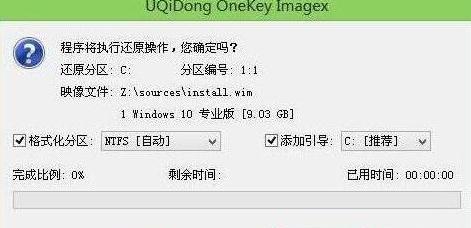
一、备份重要数据
二、获取系统安装介质
三、准备U盘或光盘进行安装
四、进入BIOS设置
五、选择引导设备
六、启动电脑并进入安装界面
七、选择语言和地区
八、点击“安装”
九、阅读并同意许可协议
十、选择磁盘分区
十一、格式化磁盘分区
十二、安装操作系统
十三、等待安装完成
十四、设置用户名和密码
十五、安装驱动程序
文章目录:
一、备份重要数据
在重装系统之前,务必备份重要数据,如文档、照片和视频等。你可以将这些数据复制到外部存储设备或云存储空间中,确保它们不会丢失。
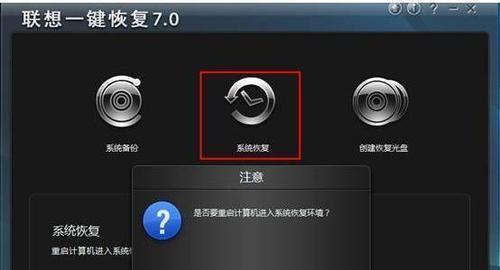
二、获取系统安装介质
你可以从联想官方网站下载最新的系统安装镜像。选择与你的笔记本型号和操作系统版本相匹配的镜像文件,并将其保存到一个易于访问的位置。
三、准备U盘或光盘进行安装
根据你的选择,准备一个容量足够的U盘或光盘,并格式化它们,以便将系统安装文件写入其中。
四、进入BIOS设置
重启联想笔记本g50,按下特定的按键(通常是F2、F12或Delete键)进入BIOS设置界面。在BIOS设置界面中,找到并选择“启动”选项。

五、选择引导设备
在“启动”选项中,找到“引导顺序”或“BootOrder”选项,并将U盘或光盘设备移到列表的顶部,以确保计算机首先从这些设备中启动。
六、启动电脑并进入安装界面
将准备好的U盘或光盘插想笔记本g50中,并重启电脑。你将会看到一个黑屏,随后进入系统安装界面。
七、选择语言和地区
在系统安装界面上,选择你偏好的语言和地区设置,然后点击“下一步”。
八、点击“安装”
在主安装界面上,点击“安装”按钮,开始系统的安装过程。
九、阅读并同意许可协议
在安装过程中,你将被要求阅读并同意许可协议。仔细阅读协议内容,并选择“同意”选项继续安装。
十、选择磁盘分区
在系统安装向导中,你将看到磁盘分区选项。选择你想要安装系统的磁盘分区,如果需要创建新的分区,也可以在此进行操作。
十一、格式化磁盘分区
在选择磁盘分区后,你可以选择格式化该分区。格式化将删除该分区上的所有数据,请确保已备份重要数据。
十二、安装操作系统
点击“下一步”按钮后,系统安装程序将开始复制必要的文件和组件,并进行系统配置。
十三、等待安装完成
系统安装过程需要一些时间,耐心等待直到安装完成。期间电脑可能会自动重启几次。
十四、设置用户名和密码
在安装完成后,你将被要求设置用户名和密码,以及其他相关设置,如时区和网络连接等。
十五、安装驱动程序
系统安装完成后,你需要安装联想笔记本g50的驱动程序,以确保所有硬件设备可以正常工作。你可以从联想官方网站上下载并安装最新的驱动程序。
通过本文所述的步骤,你可以轻松地重装联想笔记本g50的系统。重装系统将使你的电脑恢复到出厂设置,提升性能和稳定性。记得在重装系统之前备份重要数据,并在安装完成后安装相关的驱动程序,以确保一切正常运行。




